Luați în considerare crearea unui colaj în Photoshop pe un exemplu real. Pentru colaj privit armonios, este necesar să se ia în considerare o serie de reguli - cu ei vom afla mai târziu. În primul rând partea zaymomsya tehnic pentru a crea un colaj, care se va dezvolta instrumentele software necesare.
Colajul - o compoziție formată din mai multe imagini. Vom merge cel mai scurt traseu, astfel încât, de exemplu, să ia o fotografie și o imagine grafică:


Și acum încerca să planteze trist Fuchs, ouă de crocodil trapa într-o turmă, cald lemuri dimineața. Pentru a face acest lucru, taie obiectul și, pentru a fi exact - pentru a evidenția și copiați-l și apoi lipiți fotografia cu o colonie de lemuri.
Pentru a selecta un obiect folosim un instrument convenabil „Selecție rapidă“ (Figura 1-1), care este perfect pentru sculptură nu este prea contrastante obiecte:
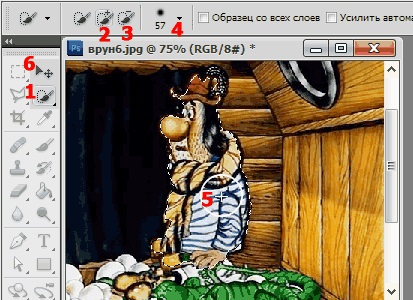
1 - Instrumentul „Selecție rapidă“;
2 - Adăugați la selecție; 3 - Scadere selectat dintre;
4 - Setați dimensiunea periei; 5 - Indicator perie;
6 - Instrumentul "Move".
Setare dimensiune perie mai mare (Ris.1-4,5) și faceți clic pe obiect, până când vom obține conturul dorit. Pentru a face acest lucru, se folosește modul „Add to Selection“ (Figura 1-2), și dacă alocarea zonei suplimentară capturată - apoi îndepărtați-l folosind „Scădeți de selecție“ modul (Figura 1-3).
Pentru a fi incluse în selecția detaliilor fine ale obiectului - reduce dimensiunea pensulei. După terminarea operației, copiați obiectul selectat - Hit Ctrl + C (Edit - Copy) și apoi lipici său în imagine - apasam Ctrl + V (Edit - Paste).
Dar inițial Fuchs noastră, în contrast cu aspectul colectiv în direcția opusă. Este necesar să se înlocuiască obiectul imagine în oglindă propria (Edit - Transform - Flip orizontală).
Dar mărimea obiectului, de regulă, nu coincide cu Fit. În cazul în care este crescut, calitatea va avea de suferit. Dar, pentru a-l reduce pur și simplu: Hit Ctrl + T (Edit - Free Transform), și trageți colțurile cadrului, ajustarea obiectului sub dimensiunea dorită. În cazul în care, în același timp, țineți apăsată tasta Shift. apoi să păstreze proporțiile:

Că subiectul este „se potrivesc“ în mediul înconjurător, poate fi necesar pentru a face pală, sau invers pentru a crește intensitatea culorii sale. De ce apăsați tastele Ctrl + U (Image - Ajustări - Hue / Saturation), apoi ajustați opțiunea cursor "saturație":


Și pentru a poziționa corect obiectul în locul potrivit fotografiile folosind instrumentul „Move“ (Ris.1-6), iar acest lucru este rezultatul:

În Photoshop, există mai multe instrumente pentru tăierea obiectelor. Noi demonstra utilizarea „Lasso Poligonal“ instrument (Figura 2-1), și, ca de data aceasta Ward act de lemurieni, în mod necorespunzător avansat extremă:
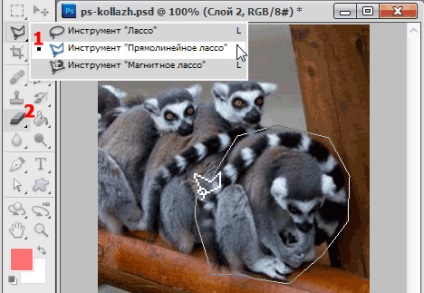
1 - Instrumentul "poligonal Lasso";
2 - "Eraser".
Cred că dificultatea cu un accident vascular cerebral a obiectului, nimeni nu va fi - precizia nu este critică. Foarte important, nu taie prea mult. Apoi, în panoul „Straturi“ pentru a debloca stratul, doar pur și simplu dublu-clic pe ei „Background“ din titlu și apăsarea tastei Enter:
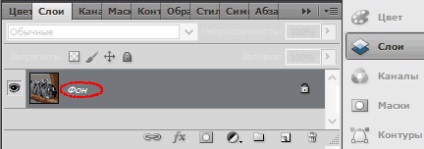
În continuare vom crea o mască strat. clic pe pictograma „Creează o mască“, la fel ca în ilustrația de mai jos:
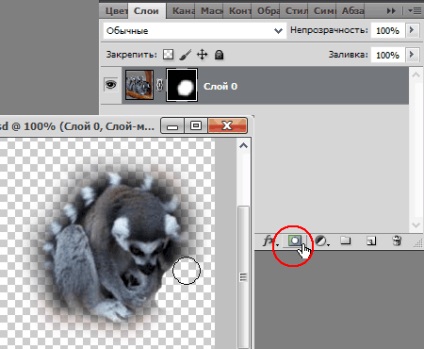
Acum, lemur nostru lăsat în pace. Noi instrument de „Eraser“ (Figura 2-2), cu o perie de culoare albă, ușor șterge excesul în jurul lui. Ceea ce este necesar, la toate masca? Acesta protejează pixelii invizibile de la pierderea iremediabilă. Dacă ați șters din greșeală ceva, apoi doar schimba culoarea perie la negru și de a restabili pierdut!
După aceea, vă puteți, în conștiință bună, pentru a planta animalul prietenului nostru Fuchs, care împreună au eclozat crocodili.
Cu toate acestea, în exemplul am considerat doar principiile de bază de a crea un colaj. Pentru a crea o operă de artă, trebuie să respecte anumite reguli.
5 condiții pentru crearea unui colaj de calitate, care va arata armoniosși să dea impresia unui tot unitar:
- Rezoluție: dimensiunea decentă și calitatea imaginilor originale și imagini ale acestora montate colaj.
- Compoziție: selecție deliberată a obiectului principal - centru compozit.
- Realismul: lumina și umbra ar trebui să arate natural.
- Corecție: toate componentele colajul ar trebui să fie redusă la o culoare uniformă.
- Plot: Ideea originală de colaj și imaginația ta - cheia pentru experiență uimitoare, care va avea un colaj asupra publicului.
Și acum, uita-te la colaje profesionale care au fost create în Photoshop, în conformitate cu aceste reguli.


Și este colaje gata:


Magic Collage în Adobe Photoshop
